修复使命召唤战区中的开发错误 6634
已发表: 2022-11-21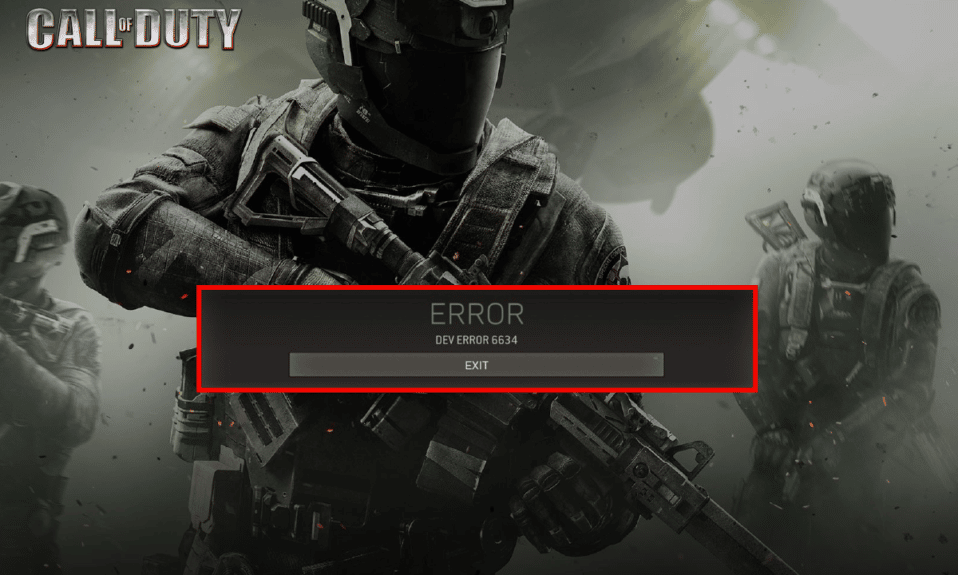
当您在 Windows 10 PC 上遇到 Warzone Dev Error 6634 时,您将被踢出游戏。 此外,您将失去游戏玩法,只需要重新开始您的战利品。 您的《使命召唤:现代战争》游戏在计算机上崩溃的原因有很多,包括互联网连接问题或防病毒保护。 如果您正在寻找故障排除黑客来修复使命召唤开发错误 6634,本指南适合您。 本指南中的方法将帮助您在简单的解决方案中解决 Warzone 错误 6634。
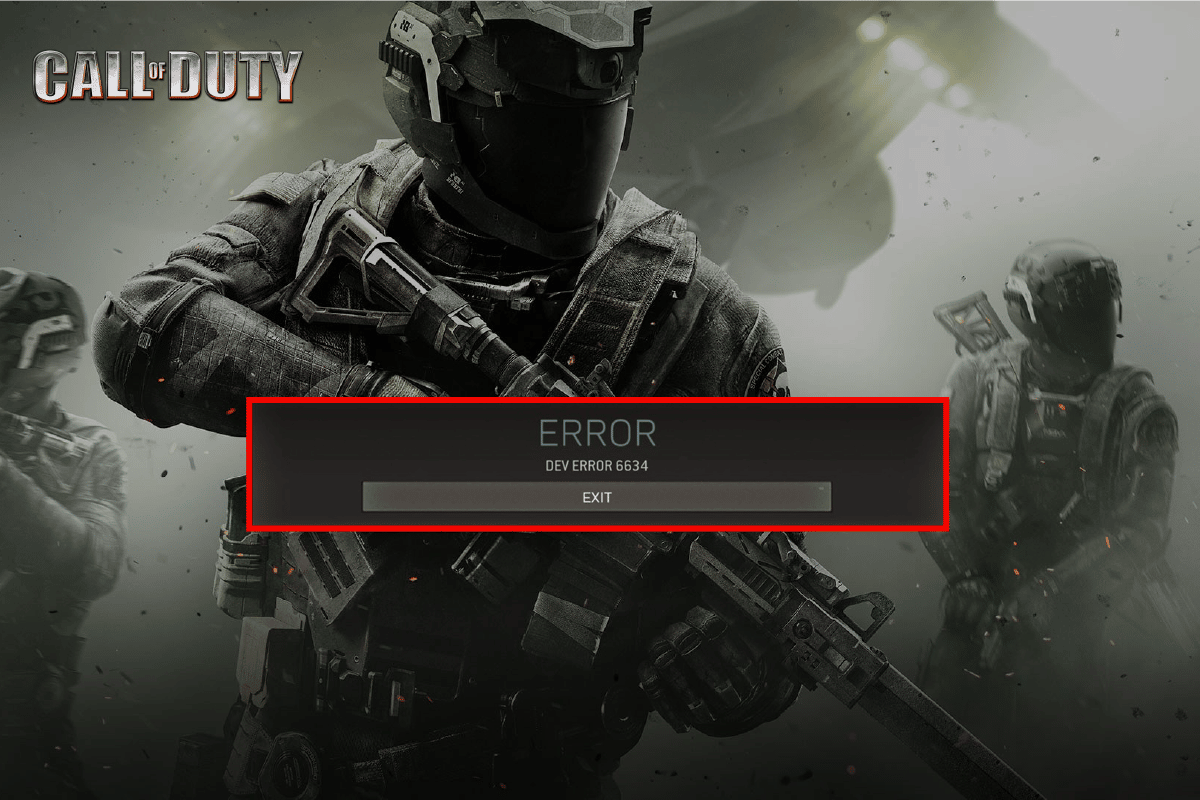
内容
- 如何修复使命召唤战区中的开发错误 6634
- Windows 10 上出现开发错误 6634 的原因是什么?
- 基本故障排除步骤
- 方法 1:以管理员身份运行 Warzone
- 方法二:验证游戏文件的完整性
- 方法 3:更新 Steam 和战区游戏
- 方法 4:更新 .NET Framework
- 方法 5:更新 DirectX
- 方法 6:禁用 Steam 覆盖
- 方法 7:修复 Microsoft Visual C++ Redistributable
- 方法 8:重新安装 Microsoft Visual C++ Redistributable
- 方法 9:修改 Windows Defender 防火墙设置
- 方法 10:暂时禁用防病毒软件(如果适用)
如何修复使命召唤战区中的开发错误 6634
继续阅读本指南以解决使命召唤战区 6634 错误。
Windows 10 上出现开发错误 6634 的原因是什么?
与 Windows 10 PC 上的 Warzone 开发错误 6634 相关的原因有很多。 然而,下面列出了一些重要原因。
- 游戏缺少管理员权限
- 游戏安装文件夹中的损坏数据
- 缺少编辑权限
- 防病毒程序会阻止游戏或游戏本身的一些功能
- Windows Defender 防火墙正在阻止该程序
- 过时的操作系统和 PC 驱动程序
- 损坏的游戏数据
现在,继续下一节学习使命召唤:现代战争错误6634的故障排除方法。
阅读并在您的 Windows 10 计算机中实施下面讨论的方法来解决 Warzone 错误 6634 并防止同样的情况发生。
基本故障排除步骤
以下是您可以遵循的解决问题的基本步骤。
1. 检查游戏要求
如果您在启动时遇到 Warzone 错误 6634,则必须检查游戏的基本要求并确保您的 PC 满足这些要求。
| 最低要求 | 推荐要求 |
| 中央处理器:英特尔酷睿 i3-4340 或 AMD FX-6300 | CPU : Intel Core i5-2500K 或 AMD Ryzen R5 1600X 处理器 |
| CPU 速度:信息 | CPU 速度:信息 |
| 内存:8GB | 内存:12GB |
| 操作系统:Windows 7 64 位 (SP1) 或 Windows 10 64 位(1709 或更高版本) | 操作系统:Windows 10 64 位(最新服务包) |
| 显卡:NVIDIA GeForce GTX 670 / NVIDIA GeForce GTX 1650 或 AMD Radeon HD 7950 | 显卡: Nvidia GeForce GTX 970 4GB / GTX 1660 6GB 或 AMD Radeon R9 390 / AMD RX 580 |
| 像素着色器:5.0 | 像素着色器:5.1 |
| 顶点着色器:5.0 | 顶点着色器:5.1 |
| 声卡:有 | 声卡:有 |
| 可用磁盘空间:175 GB | 可用磁盘空间:175 GB |
| 专用视频内存:2048 MB | 专用显存:4096 MB |
2.重启电脑
解决与《使命召唤:现代战争》相关的所有临时故障的一般技巧是重新启动计算机。 您可以按照以下步骤重新启动 PC。
1. 同时按Windows 和 X 键导航到 Windows 高级用户菜单。
2. 选择关机或注销。
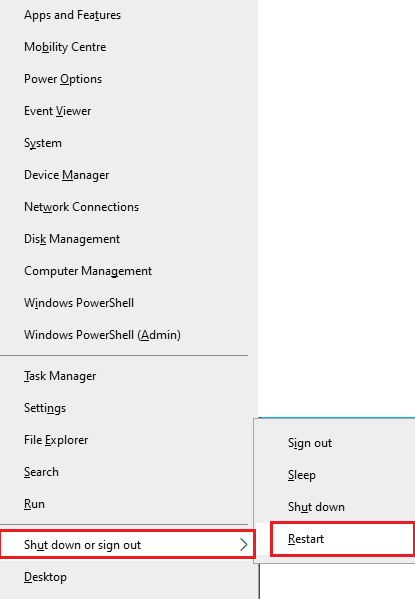
3. 最后,点击重启。
重新启动游戏后,请检查您是否可以正常玩游戏。
3.确保正确的网络连接
不稳定的互联网连接会导致 Warzone 开发错误 6634。此外,如果您的路由器和计算机之间有任何障碍物,它们可能会干扰无线信号并导致间歇性连接问题。
您可以访问 fast.com 页面以了解正确连接所需的最佳网络速度级别。
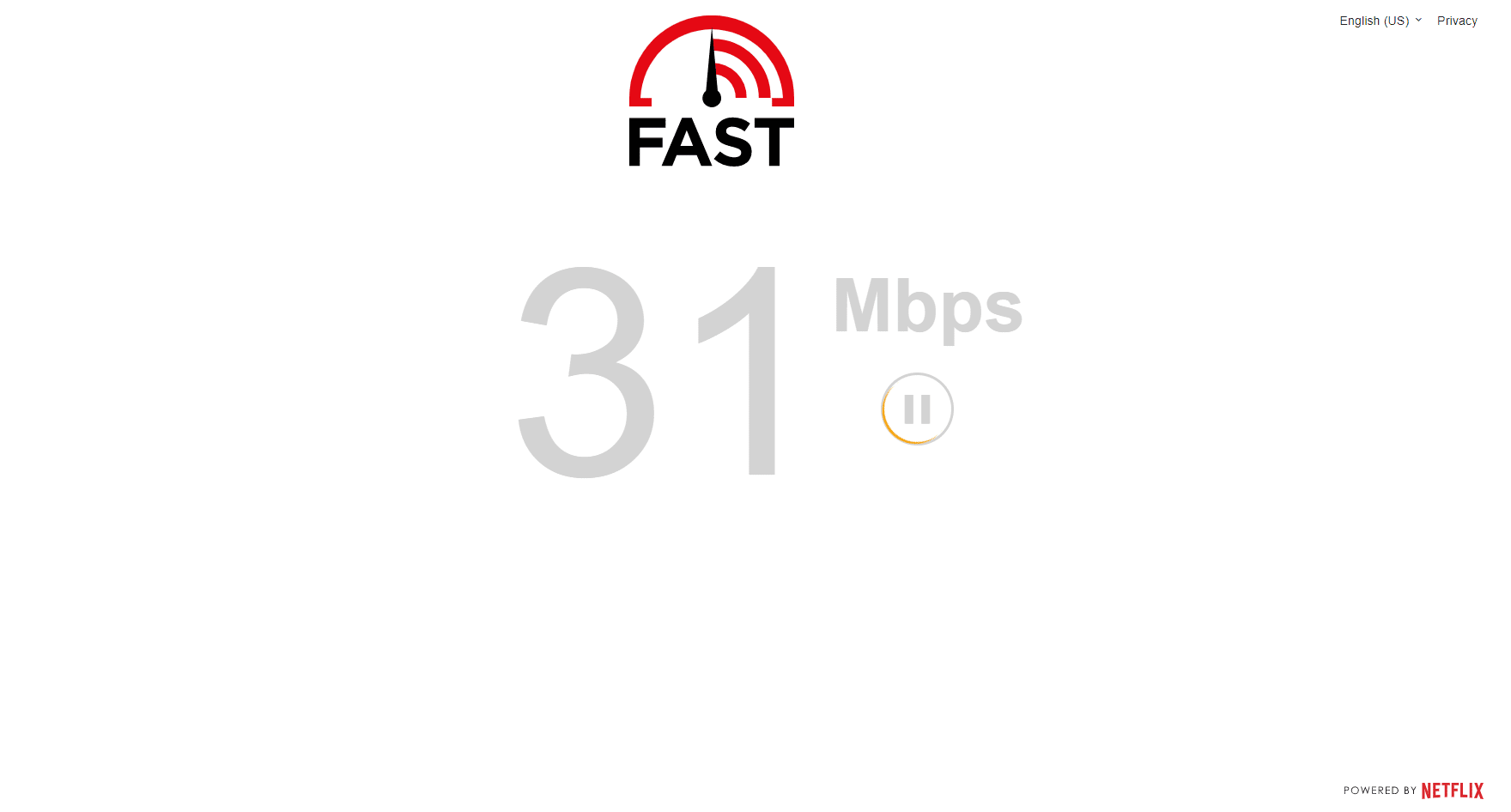
确保您的设备满足以下条件。
- 找到您的网络的信号强度,如果信号强度很低,请清除中间的所有障碍物。
- 避免太多设备连接到同一网络。
- 始终购买经过您的互联网服务提供商 (ISP) 验证的调制解调器/路由器,并且它们没有冲突。
- 不要使用旧的、破损的或损坏的电缆。 如有必要,更换电缆。
- 确保从调制解调器到路由器以及调制解调器到墙上的电线稳定且不受干扰。
如果有任何互联网连接问题,请查看我们的指南如何解决 Windows 10 上的网络连接问题以进行故障排除。
4.关闭后台任务
一些用户已经确认可以通过关闭 PC 上运行的所有后台任务来解决 Dev Error 6634。 要执行任务,请遵循我们的指南如何在 Windows 10 中结束任务,并按照说明继续操作。
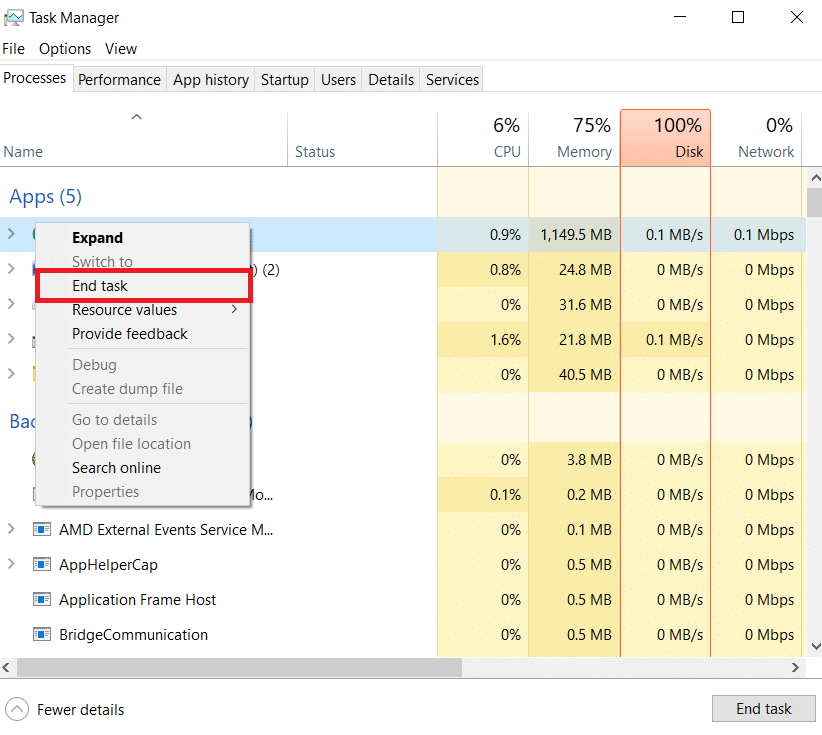
关闭所有后台进程后,检查您是否能够修复使命召唤:现代战争错误 6634。
5. 运行系统文件检查器和 DISM
如果您的 Windows 10 PC 上有任何丢失或损坏的文件,您将面临开发错误 6634。然而,您正在使用内置实用程序修复这些损坏的文件,即系统文件检查器和部署映像服务和管理。
阅读我们关于如何在 Windows 10 上修复系统文件的指南,并按照说明修复所有损坏的文件。
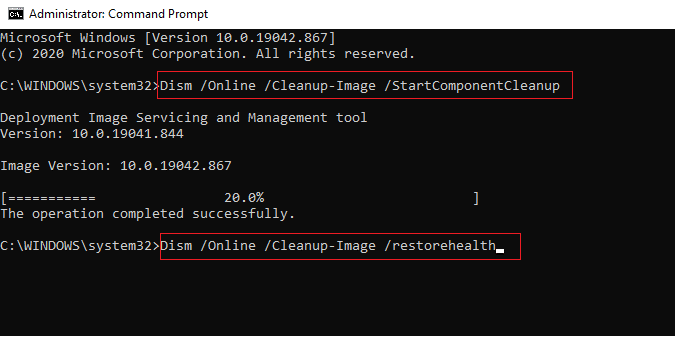
检查您的计算机是否能够修复使命召唤开发错误 6634。
6.运行全盘清理
一些用户建议清理 PC 中的一些磁盘空间有助于他们解决 Dev Error 6634。这将使您的计算机能够在需要时安装新文件,从而帮助您解决问题。
如果您的计算机中有最小可用空间导致在《使命召唤:现代战争》中讨论的错误代码。 请按照我们的指南在 Windows 上释放硬盘空间的 10 种方法来帮助您清除计算机中所有不需要的文件。
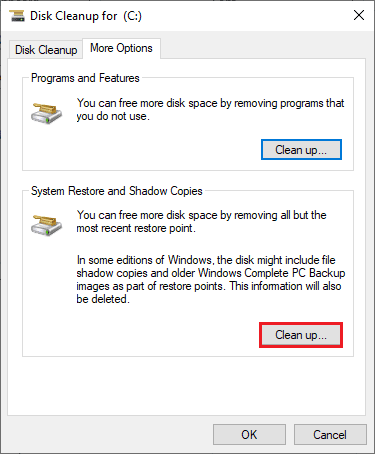
7. 更新 Windows
您还可以通过更新操作系统来消除计算机和游戏中的错误。 始终确保您已更新您的 Windows 操作系统,如果有任何更新待处理,请使用我们的指南如何下载和安装 Windows 10 最新更新
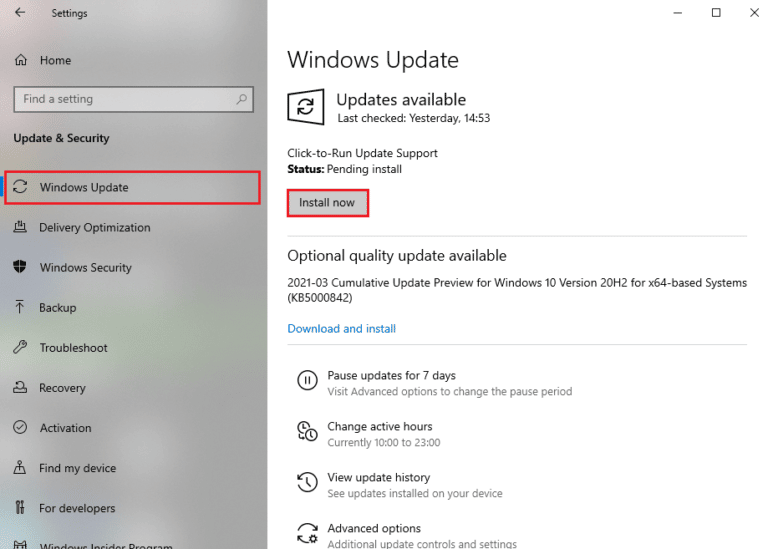
更新您的 Windows 操作系统后,检查您是否可以正确连接到您的使命召唤:现代战争游戏服务器。
8.更新图形驱动程序
使命召唤:现代战争是一款图形密集型游戏,您的图形驱动程序对于您的游戏体验至关重要。 如果驱动程序已过时或有故障,请确保更新它们。 您可以从其官方网站搜索最新版本的驱动程序,也可以手动更新它们。
按照我们的指南在 Windows 10 中更新图形驱动程序的 4 种方法来更新您的驱动程序,并检查您是否已修复 Warfare 错误 6634。
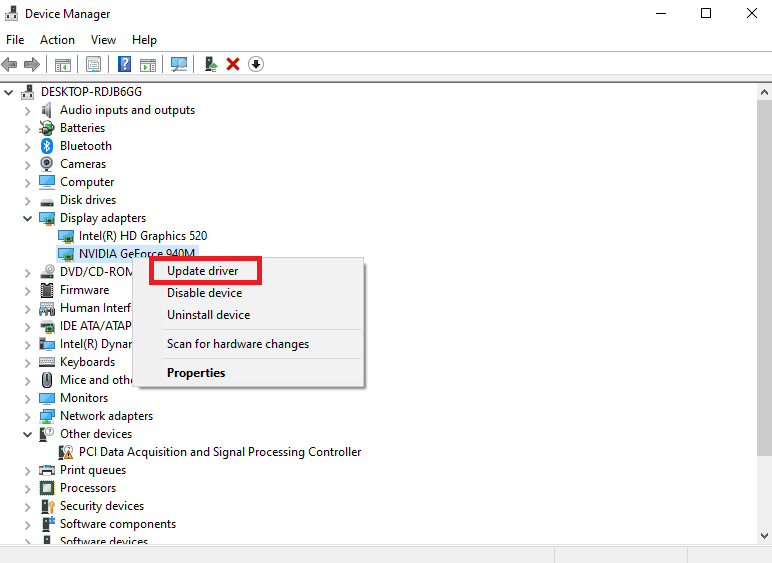
9. 回滚 GPU 驱动程序
有时,当前版本的 GPU 驱动程序可能会导致 Warzone 错误 6634,在这种情况下,您必须恢复已安装驱动程序的先前版本。 此过程称为驱动程序回滚,您可以按照我们的指南如何在 Windows 10 上回滚驱动程序轻松地将计算机驱动程序回滚到以前的状态。
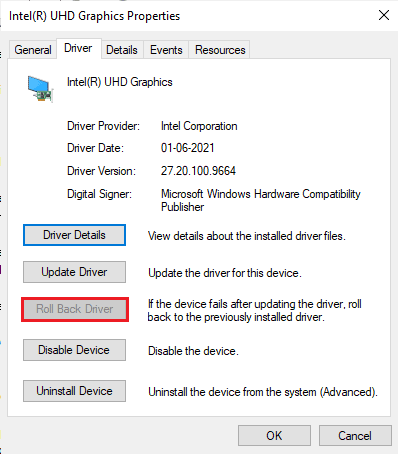
10.重新安装图形驱动程序
如果更新图形驱动程序后仍然遇到 Warfare 错误 6634,请重新安装设备驱动程序以解决任何不兼容问题。 有多种方法可以在您的计算机上重新安装驱动程序。 但是,您可以按照我们的指南如何在 Windows 10 上卸载和重新安装驱动程序中的说明轻松地重新安装图形驱动程序。
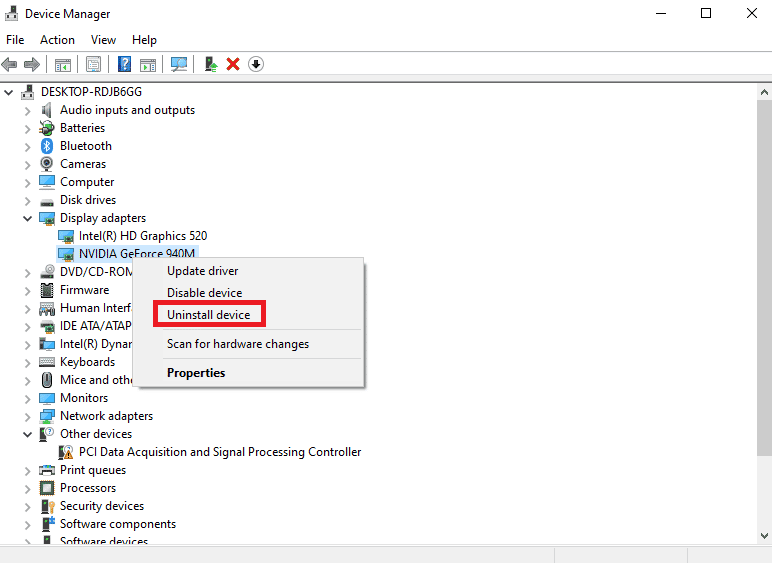
重新安装 GPU 驱动程序后,检查是否可以正常访问《使命召唤:现代战争》。
11. 清除 DNS 缓存和数据
很少有用户表示清除 PC 上的 DNS 缓存和数据有助于他们修复使命召唤错误 6634。按照说明进行操作。
1. 按Windows 键并输入cmd。 然后,单击打开。
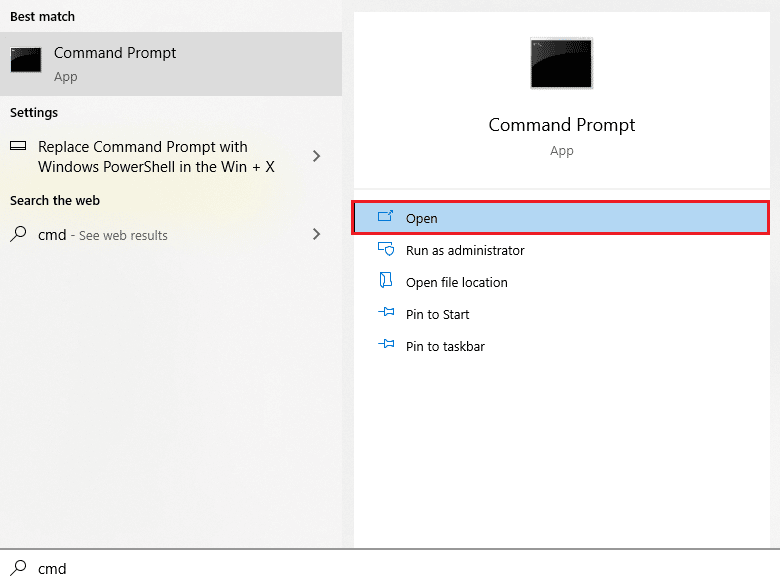
2. 现在,一一键入以下命令。 在每个命令后按 Enter 键。
ipconfig/flushdns ipconfig/registerdns 配置/发布 ipconfig/更新 netsh winsock 重置
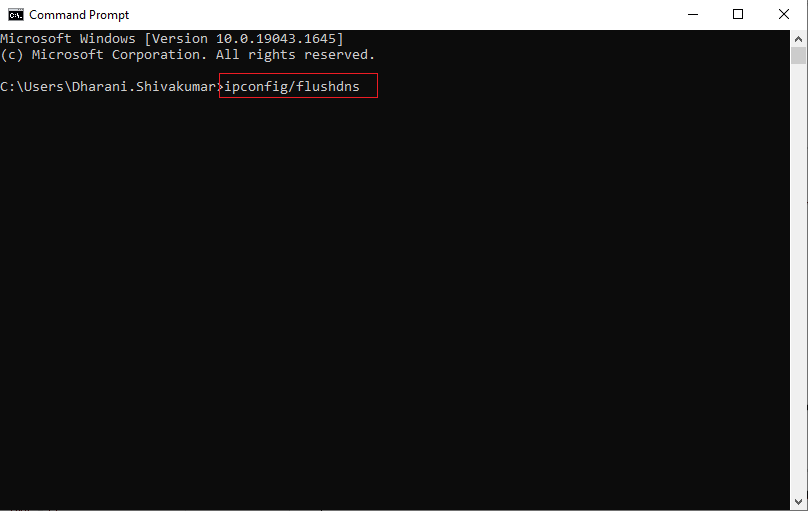
3. 等待命令执行并重新启动您的 PC。
另请阅读:修复 Windows 10 上的 COD Vanguard 开发错误 6032
方法 1:以管理员身份运行 Warzone
这是导致 Windows 10 PC 出现 Warzone 开发错误 6634 的最常见原因之一。 某些权限和功能只有在您授予了《使命召唤:战区》游戏的管理员权限后才能访问。 在这种情况下,您可以按照下面列出的说明修复所讨论的错误。
1. 右键单击桌面上的使命召唤:战区快捷方式或浏览安装目录并右键单击它。
2. 现在,选择属性选项。
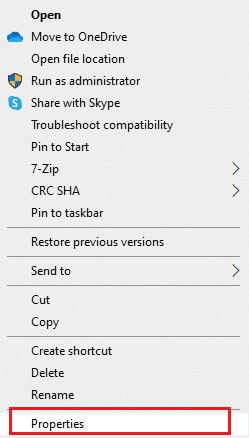
3. 然后,切换到“兼容性”选项卡并选中“以管理员身份运行此程序”框。
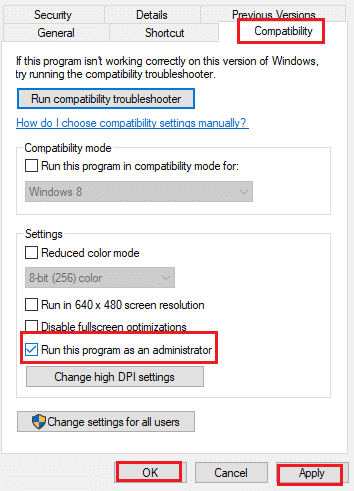
4. 最后,点击Apply和OK保存更改。
检查您是否已修复讨论的 Warzone 开发错误 6634 代码。
方法二:验证游戏文件的完整性
我们已经看到许多游戏文件丢失或损坏或者安装不完整的情况。 如果更新过程中断或游戏文件被移动,用户也可能会遇到使命召唤开发错误 6634。 在这种方法中,您将打开 Steam 并使用内置功能来验证游戏的完整性。 阅读我们的指南,了解如何在 Steam 上验证游戏文件的完整性。
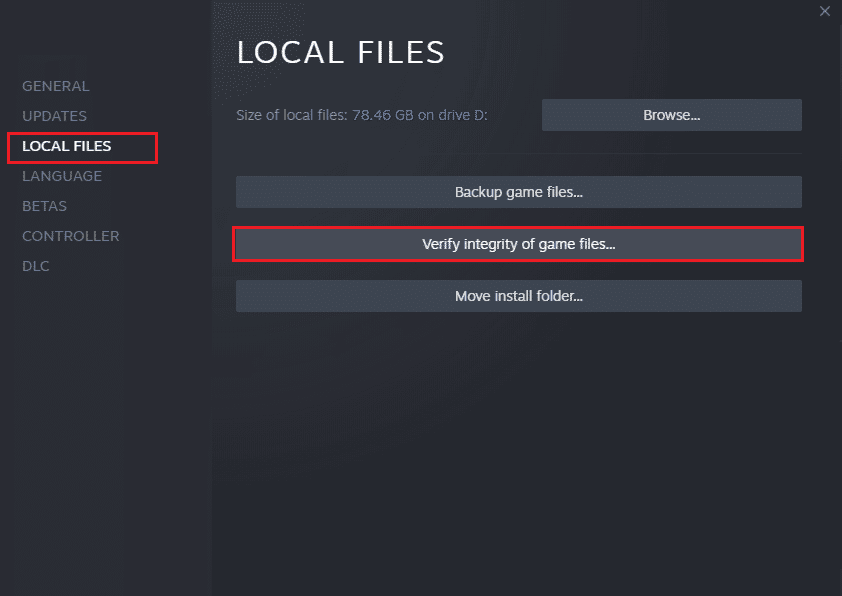
另请阅读:修复 CoD Black Ops 2 未处理的异常捕获错误
方法 3:更新 Steam 和战区游戏
如果您使用过时的 Steam 应用程序,您将无法顺利访问任何游戏。 因此,请始终确保在启动前使用更新版本的 Steam 和《使命召唤:现代战争》游戏。
1. 按Windows 键并输入Steam ,然后单击打开。

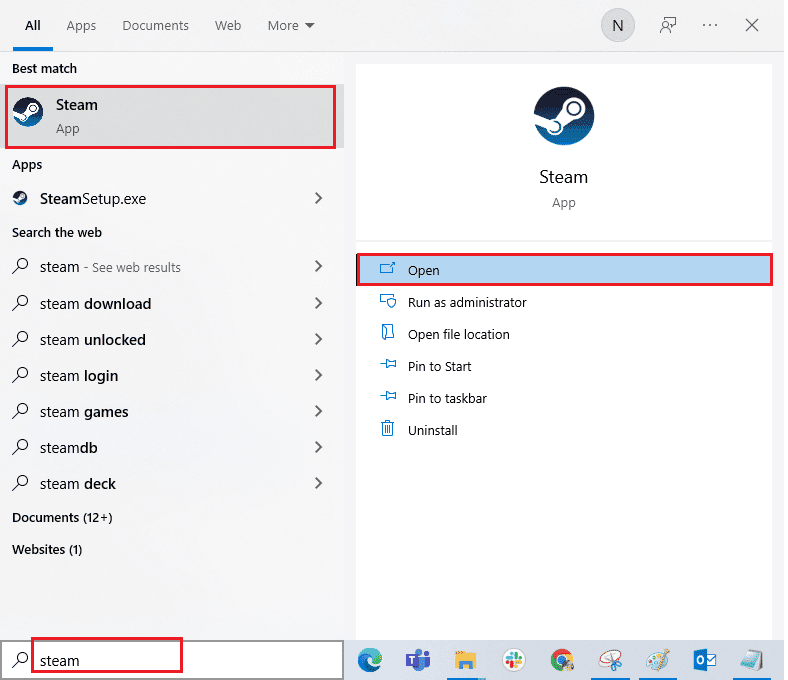
2. 现在,单击屏幕左上角的Steam ,然后单击检查 Steam 客户端更新... ,如下突出显示。
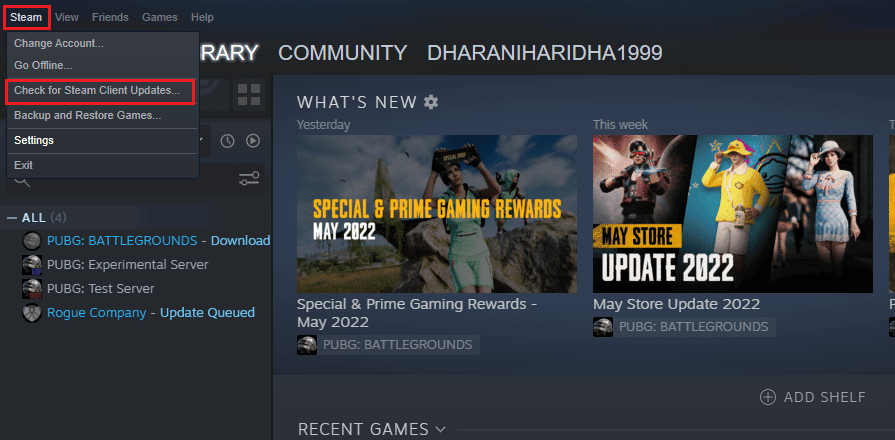
3. 如果您有任何新的更新需要下载,请安装它们并确保您的 Steam 客户端是最新的。
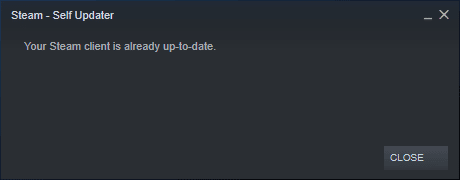
4.现在,重新启动Steam并检查问题现在是否已解决。
同样,您的游戏始终以最新版本运行以避免任何冲突也很重要。 在您的游戏更新之前,您无法成功登录《使命召唤:现代战争》服务器。
要更新您的游戏,请按照以下步骤操作。
1. 启动Steam并导航至LIBRARY 。
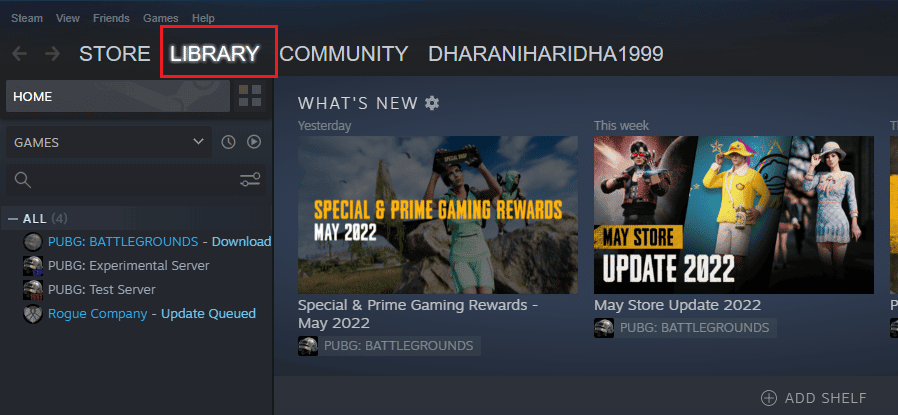
2. 现在,点击主页并搜索使命召唤:战区。
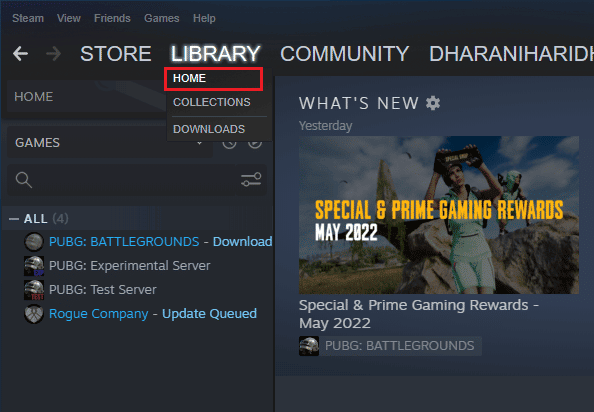
3. 然后,右键单击游戏并选择“属性...”选项。
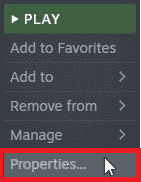
4. 现在,切换到“更新”选项卡并检查是否有任何更新正在等待处理。 如果是这样,请按照屏幕上的说明下载最新更新。
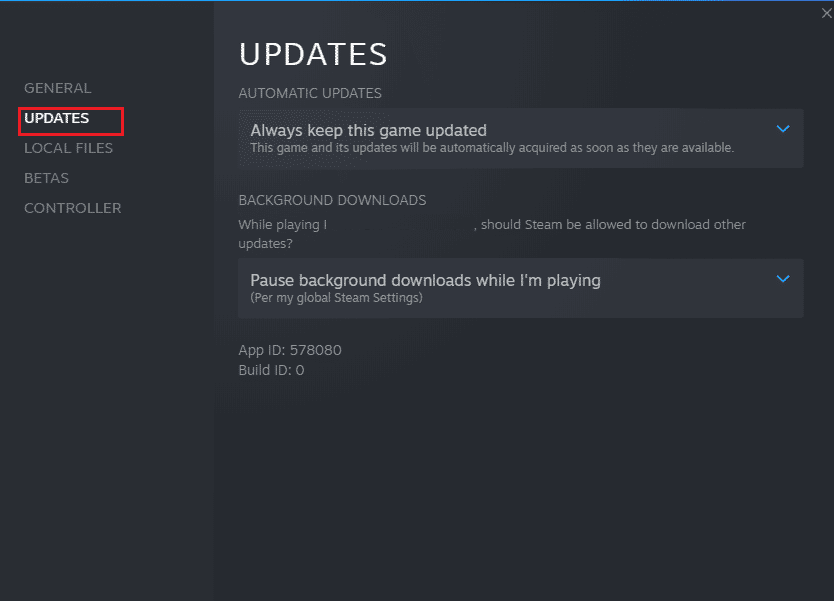
更新后,检查使命召唤错误 6634 是否已修复。
方法 4:更新 .NET Framework
Windows 10 计算机中的 .NET 框架对于现代应用程序和游戏的不间断服务至关重要。 许多游戏都具有 .NET 框架的自动更新功能,因此只要有更新可用,它就会自动更新。 在另一种情况下,如果您的 PC 中出现更新提示,您可以手动安装最新版本的 .NET 框架,如下所述,以修复使命召唤错误 6634。
1. 从 Microsoft 官方网站检查.NET Framework的新更新。
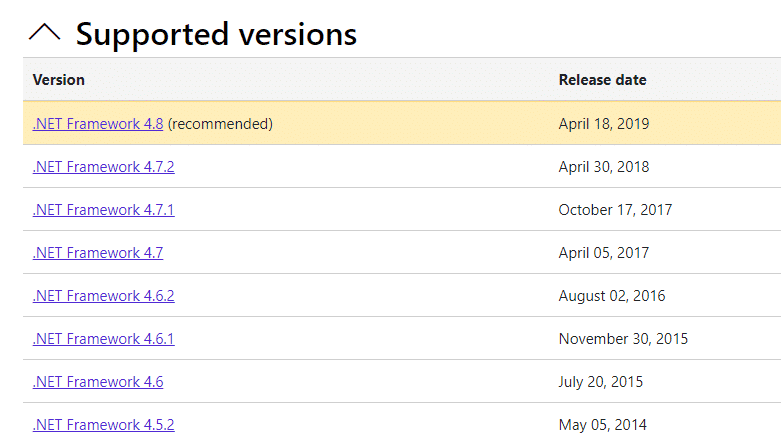
2. 如果有任何更新,请单击相应/推荐的链接并单击下载 .NET Framework 4.8 Runtime选项。
注意:不要单击下载 .NET Framework 4.8 Developer Pack ,因为它供软件开发人员使用。
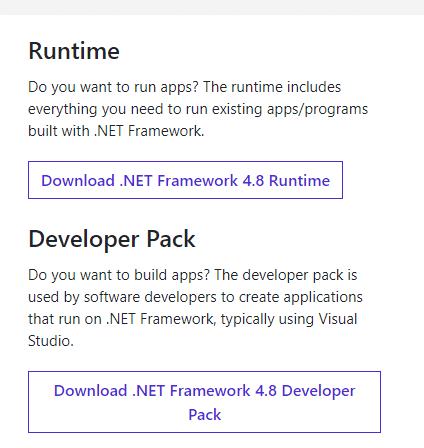
3. 转到我的下载,双击安装文件运行下载的文件,并按照屏幕上的说明在您的 Windows PC 上成功安装 .NET 框架。
另请阅读:修复无限战争错误 Bamberga
方法 5:更新 DirectX
在《使命召唤:现代战争》游戏中享受无缝的多媒体体验。 您必须确定是否安装了 DirectX,并将其更新到最新版本。 DirectX 可帮助您改善图形游戏和应用程序的视觉媒体体验,尤其是。 值得按照我们的指南如何更新 Windows 10 中的 DirectX 来更新此游戏所需的 DirectX。
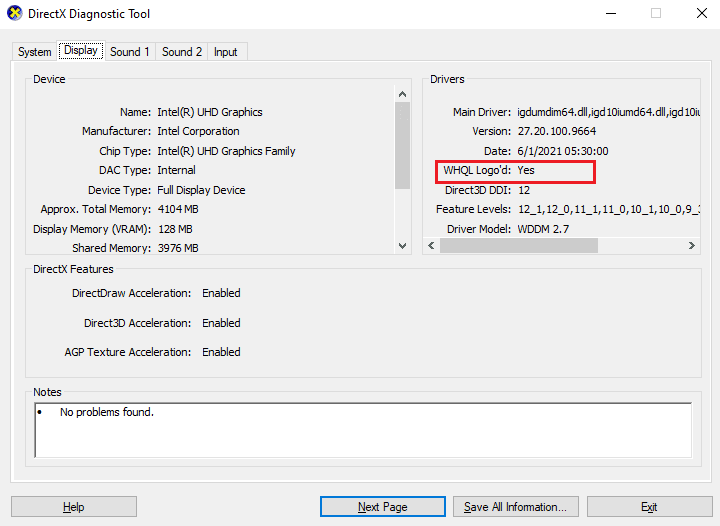
方法 6:禁用 Steam 覆盖
Steam Overlay 是 Steam 的一部分,允许用户访问好友列表、网络浏览器并允许在游戏中购买。 这是一个重要的工具,但有时会触发使命召唤:现代战争 6634 错误。 如果要解决此问题,请关闭 Steam 游戏界面。
1. 启动 Steam 并单击“库”。
2. 现在,右键单击使命召唤:现代战争并单击属性。
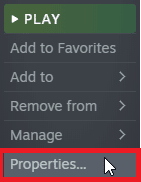
3. 现在,切换到“常规”选项卡并取消选中包含“在游戏中启用 Steam 界面”的框。
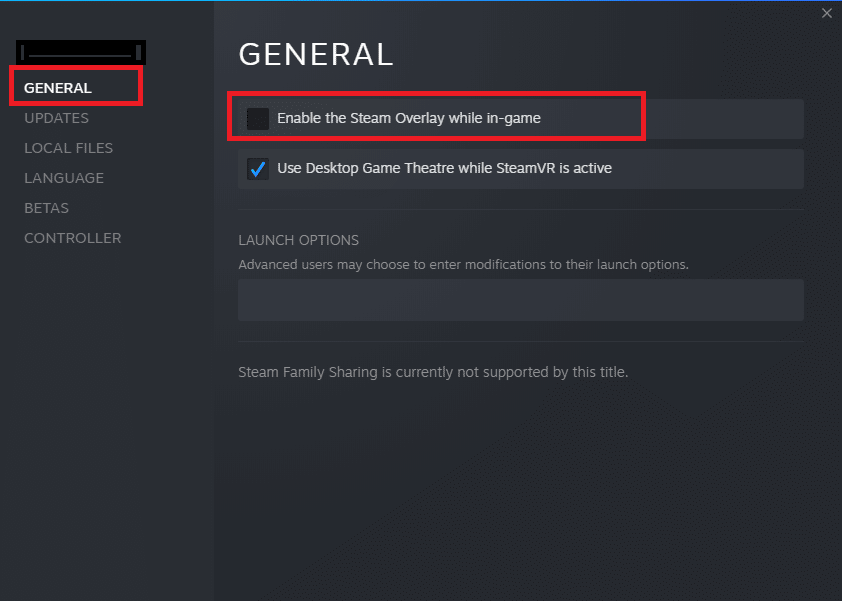
4. 最后,重新启动游戏并检查Warzone 错误6634 是否已解决。
另请阅读:如何取消链接使命召唤帐户
方法 7:修复 Microsoft Visual C++ Redistributable
或者,您可以按照我们的指南如何修复 Microsoft Visual C++ Redistributable 中的说明,尝试修复 Microsoft Visual C++ Redistributable 软件包以修复 Warzone 开发错误 6634。
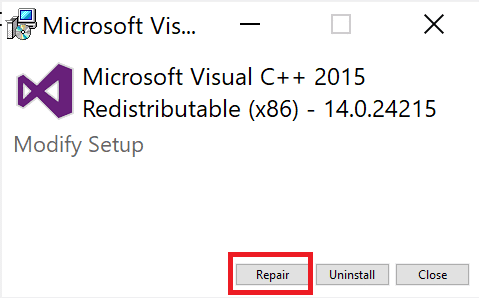
方法 8:重新安装 Microsoft Visual C++ Redistributable
如果以前修复 Microsoft C++ Visual Redistributable 的方法没有修复使命召唤:现代战争错误 6634。那么,您将不得不重新安装可再发行组件。 请按照我们的指南如何重新安装 Microsoft Visual C++ Redistributable 中的给定步骤进行卸载,然后重新安装。
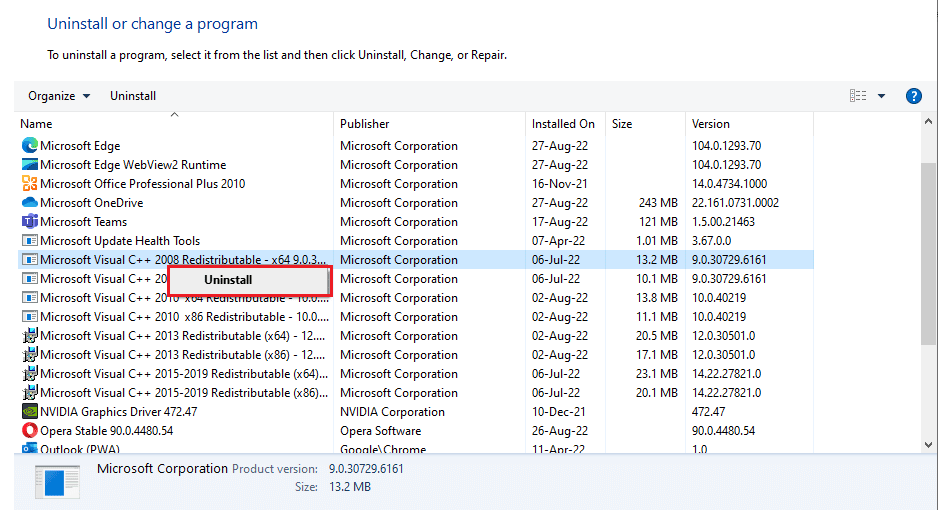
方法 9:修改 Windows Defender 防火墙设置
由于 Windows 10 计算机中的防病毒套件反应过度或保护过度,您还将面临开发错误 6634。 这会阻止游戏启动器和服务器之间的连接链接。 因此,要解决此问题,您可以在防火墙设置中将《使命召唤:现代战争》列入白名单或暂时禁用该问题。
选项一:白名单使命召唤:现代战争
在您的 Windows Defender 防火墙中允许使命召唤:现代战争。 按照我们的指南允许或阻止应用程序通过 Windows 防火墙并按照说明执行步骤。
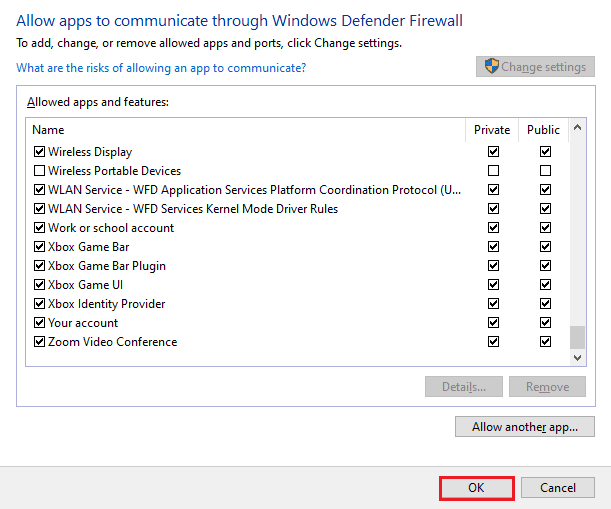
选项 II:禁用防火墙(不推荐)
如果您不知道如何禁用 Windows Defender 防火墙,我们的指南如何禁用 Windows 10 防火墙将帮助您这样做。
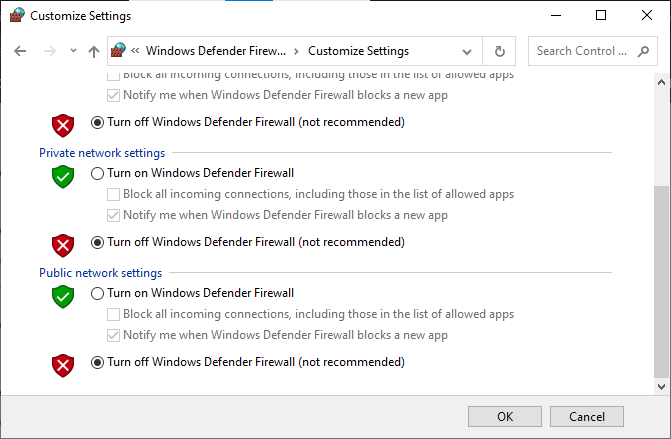
选项 III:在防火墙中创建新规则
1. 按Windows 键并键入Windows Defender Firewall with Advanced Security 。 然后,单击打开。
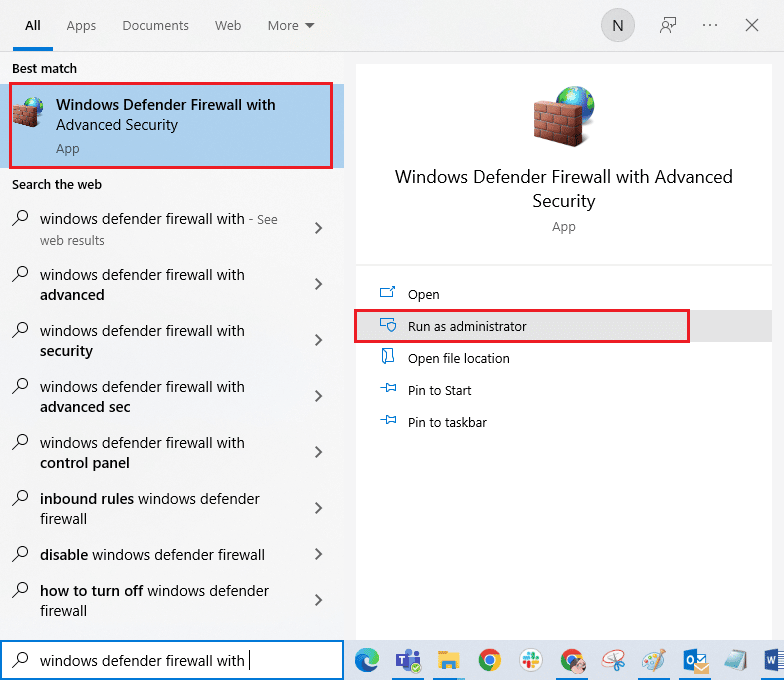
2. 现在,在左窗格中,如图所示单击入站规则。
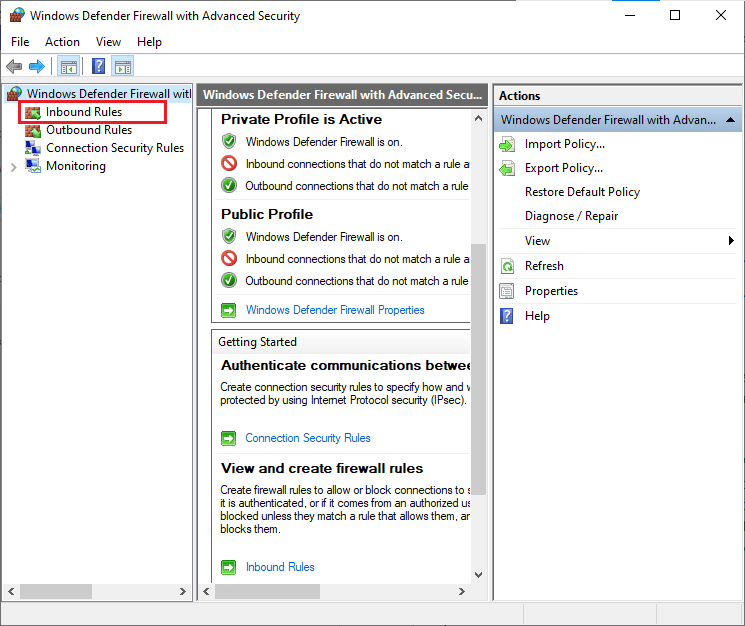
3. 然后,在右侧窗格中,单击“新建规则... ”,如图所示。
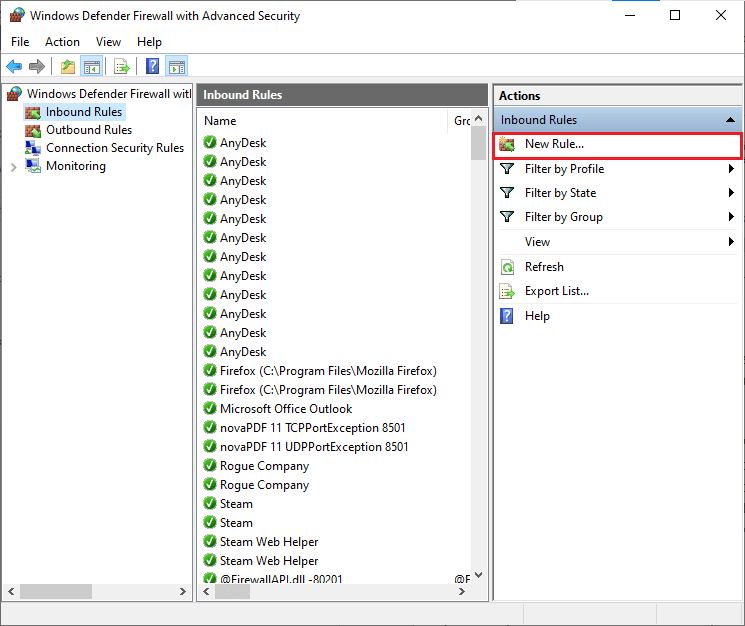
4. 现在,确保在您要创建什么类型的规则下选择程序选项? 菜单并单击Next> ,如图所示。
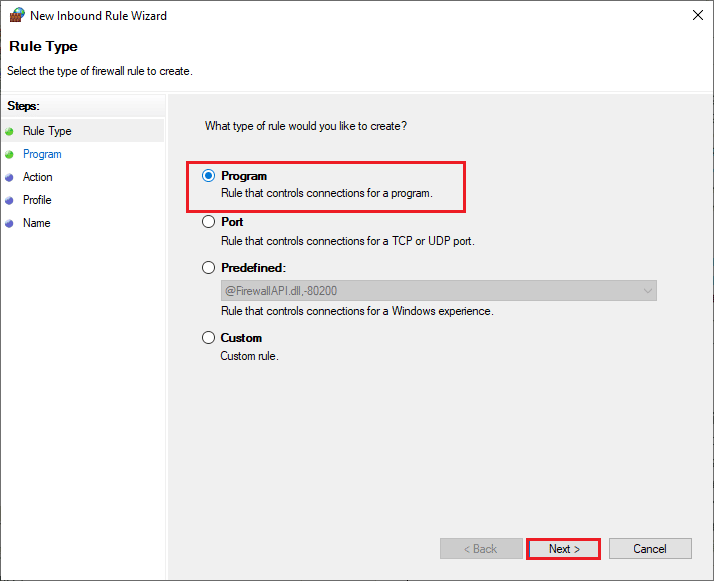
5. 然后,点击This program path:对应的Browse…按钮,如图所示。
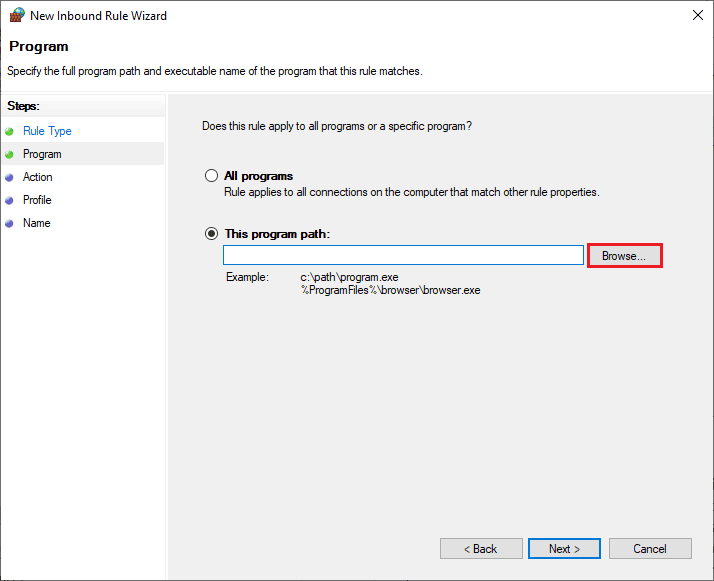
6. 然后,导航到C:\Program Files (x86)\ Call of Duty: Modern Warfare路径并双击安装文件。 现在,单击打开按钮。
7. 然后,如图所示,在新建入站规则向导窗口中单击下一步> 。
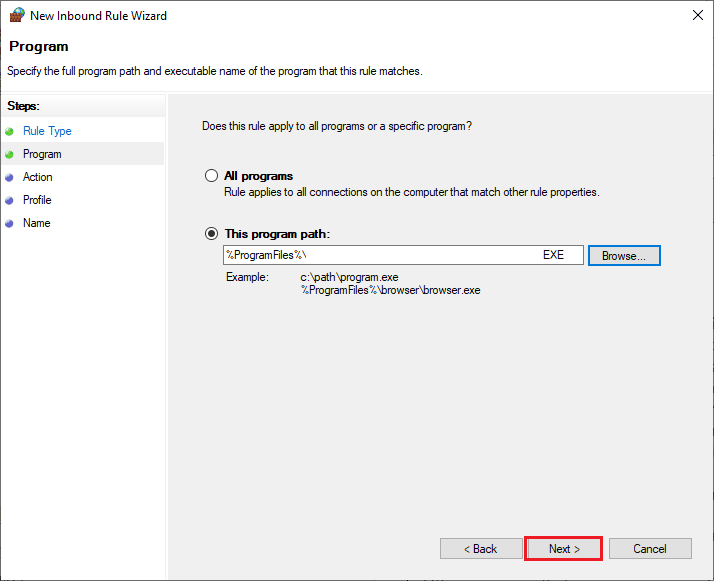
8. 现在,选择允许连接旁边的单选按钮,然后单击下一步 >如图所示。
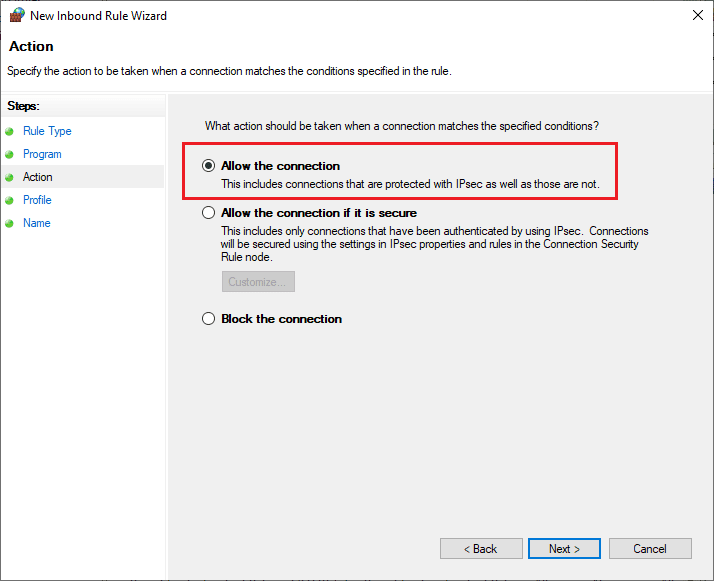
9. 确保选择域、私人、公共框,然后单击下一步> ,如图所示。
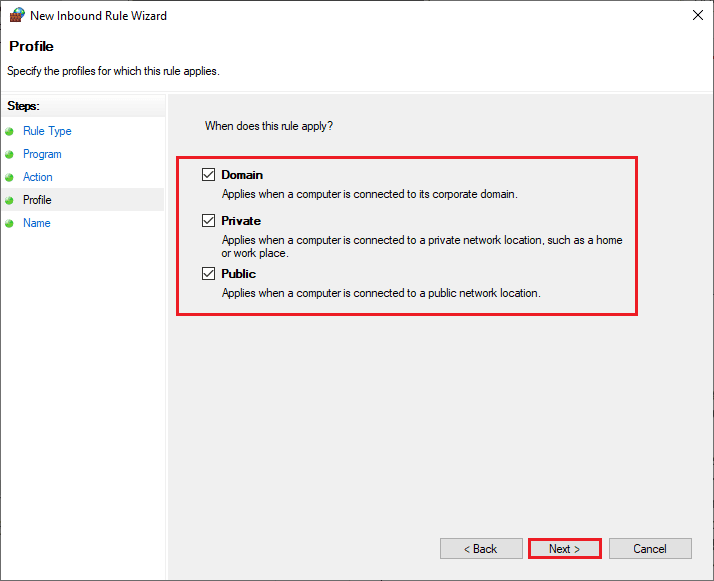
10. 最后,为您的新规则添加一个名称并单击Finish 。
另请阅读:您需要 Xbox Live 才能玩战区吗?
方法 10:暂时禁用防病毒软件(如果适用)
您的计算机中安装了一些不兼容的防病毒程序会导致使命召唤开发错误6634。为避免冲突,您必须确保您的Windows 10计算机的安全设置并检查它们是否稳定。 要确定防病毒套件是否是使命召唤:现代战争错误 6634 的原因,请将其禁用一次并尝试连接到网络。
阅读我们关于如何在 Windows 10 上临时禁用防病毒软件的指南,并按照说明在您的 PC 上临时禁用防病毒程序。
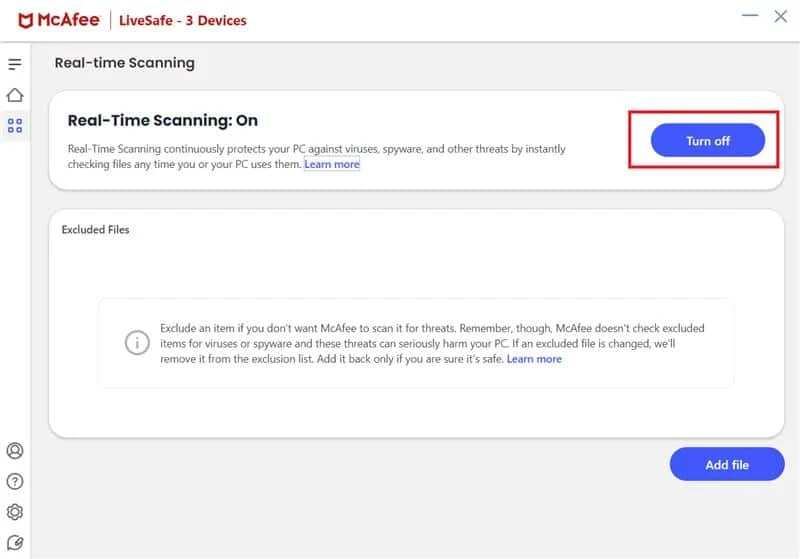
如果在禁用计算机中的防病毒程序后问题得到解决,建议您从 PC 上完全卸载该程序。 阅读我们的指南“强制卸载不会在 Windows 10 中卸载的程序”以卸载计算机中的防病毒程序。
推荐的:
- 修复 YouTube 音乐不播放下一首歌曲
- 修复羔羊崇拜在 PC 上保持冻结或崩溃
- 你能在 Xbox One 上获得 Warzone Aimbot 吗?
- 修复 Windows 10 中的使命召唤战区开发错误 6635
我们希望本指南对您有所帮助,并且您可以修复 Windows PC 上的Dev Error 6634 。 让我们知道哪种方法最适合您。 另外,如果您有任何疑问/建议,请随时将其放在评论部分。
